Corrección: Solicitud de amistad de Warzone 2 bloqueada
Miscelánea / / April 28, 2023
Los juegos de Call of Duty son famosos por su función de juego cruzado, lo que permite a los jugadores jugar fácilmente con sus amigos y familiares. Esta es una de las características que ayudó al juego a generar una gran cantidad de seguidores y les ayudó a lanzar múltiples títulos como Modern Warfare o Warzone. Sin embargo, recientemente muchos jugadores están experimentando COD zona de guerra 2 error de solicitud de amistad bloqueada donde no pueden jugar con sus amigos. Este es un problema peculiar que enfrentan múltiples jugadores en diferentes regiones, y no hay una solución oficial hasta la fecha.
Recientemente se anunció la función de juego cruzado de Call of Duty Warzone 2, y desde el anuncio, muchos jugadores se han asociado para aprovechar el debut de la función, pero enfrentaron múltiples errores en el proceso. En los tiempos modernos, damos por sentada la capacidad de jugar juegos en línea con amigos, pero algunos errores en el juego dan cuenta de la importancia de tales características. Hoy, en este artículo, exploraremos la razón por la que el amigo solicita el problema de bloqueo y compartiremos algunos consejos para solucionar el problema.
Leer también
Arreglar la conexión perdida de Warzone 2 al host/servidor. Tiempo de conexión agotado
Cómo arreglar el problema de audio roto de Warzone 2
Todas las ubicaciones clave y el mapa de Warzone 2 DMZ
La mejor configuración de teclado y mouse de Warzone 2

Contenido de la página
-
Cómo arreglar si la solicitud de amistad de Warzone 2 está bloqueada
- Método 1: reiniciar el juego
- Método 2: verificar la conexión a Internet
- Método 3: agregar amigos desde el menú de notificaciones
-
Método 4: configurar el tipo de NAT
- Para usuarios de PC:
- Para usuarios de PlayStation:
- Para usuarios de Xbox:
- Método 5: agregar amigos desde la aplicación complementaria
- Método 6: iniciar un canal
- Método 7: Deshacerse de amigos existentes
- Método 8: Póngase en contacto con el soporte de Activision
- Conclusión
Cómo arreglar si la solicitud de amistad de Warzone 2 está bloqueada
Entonces, la nueva función de juego cruzado multijugador acaba de anunciarse para los jugadores de COD Warzone 2, pero algunos jugadores pueden aprovechar la función. Como informan muchos usuarios, la opción de solicitudes de amistad está bloqueada y no pueden enviar ni recibir solicitudes de juegos.
¿El botón Solicitudes de amistad está bloqueado? Actualmente nivel 12 y todavía no puedo agregar a través de Activision ID (persona # 69420, etc.) ¿Cómo puedo agregar a mis amigos para jugar? de ModernWarfareII
Según muchas quejas registradas en los canales y foros COD Warzone Reddit, el problema parece afectar a una variedad de dispositivos, incluidos PC, PS5, PS4, Xbox Series X|S y Xbox One. Pero no se preocupe, ya que a continuación hay algunos pasos de solución de problemas para solucionar el problema en poco tiempo.
anuncios
Leer también
Discord no funciona mientras se juega COD Warzone 2 / MW2: ¿arreglar?
Cómo reparar el error de falla de la lista blanca de COD Warzone 2
Solución: la tienda Warzone 2 no está disponible o no funciona
Método 1: reiniciar el juego
En la mayoría de los casos, el problema es solo una falla técnica y se puede solucionar reiniciando el juego. Si reiniciar el juego no funciona, debe intentar reiniciar su consola de juegos o PC.
Método 2: verificar la conexión a Internet
Anuncio
Dado que la capacidad de conectarse con sus amigos o enviar solicitudes de amistad está conectada a Internet, es importante que esté conectado a Internet en primer lugar. Si no está conectado a Internet, el icono se bloqueará y no podrá enviar ni recibir ninguna solicitud.
Método 3: agregar amigos desde el menú de notificaciones
Si el ícono de solicitud de amistad aún está bloqueado, puede intentar agregar amigos desde el menú de notificación. Para esto, debes pedirle a tu amigo que te envíe una solicitud de amistad. Una vez que lo hagan, abra el menú rápido, desplácese a las secciones de notificación y acepte la solicitud allí. Una vez que acepte la solicitud, la opción de solicitudes de amistad se desbloqueará automáticamente.
Leer también
Códigos de canje gratuitos de Call of Duty Warzone 2 (actualizados diariamente)
Método 4: configurar el tipo de NAT
El tipo NAT significa traducción de direcciones de red. Es un proceso simple que toma su IP privada de Internet en una red local y la traduce a una IP pública para que pueda conectarse fácilmente con sus amigos en línea.
Esta es una configuración bastante importante para los juegos multijugador en línea, pero la mayoría de los usuarios no la configuran de la misma manera. Idealmente, debe asegurarse de que el tipo de NAT sea Abierto para que pueda disfrutar de la función de juego cruzado sin ningún problema.
Para usuarios de PC:
- Abra la configuración de PC y navegue hasta la opción Wifi.

- Aquí abra la configuración de Wifi para el Wifi al que está conectado.
- Habilite el “Activar descubrimiento de red" opción.
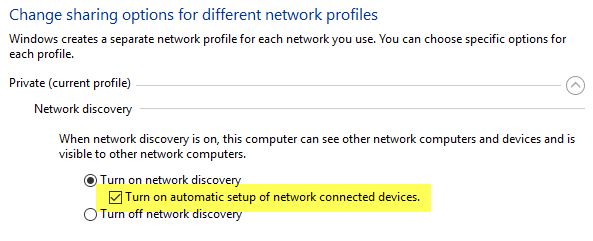
- Además, marque la casilla “Activar la configuración automática de dispositivos conectados a la red" opción.
- Una vez hecho esto, reinicia el juego y el problema se resolverá.
Para usuarios de PlayStation:
- Abra el menú de configuración de PS4/PS5 y navegue hasta la opción Red.

- Clickea en el “Ver estado de conexión" botón.
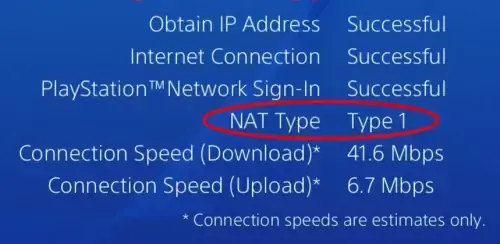
- Aquí puede comprobar el tipo de NAT a continuación. Lo ideal es que sea NAT tipo 1 para que el crossplay funcione correctamente.
Nota: Si la opción es Tipo 2 o Tipo 3, debe configurar la opción DMZ en el enrutador Wifi. Una vez hecho esto, verifique nuevamente si el modo cambia a Tipo 1 NAT.
Para usuarios de Xbox:
- Abra la configuración de Xbox y navegue hasta la opción Sistema> red.
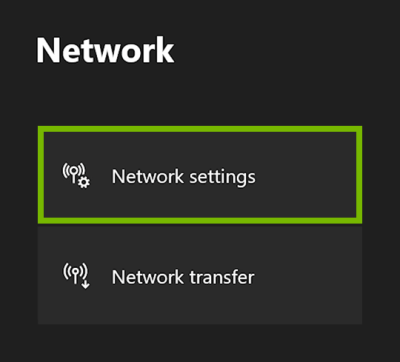
- Aquí podrá comprobar el tipo de NAT actual.
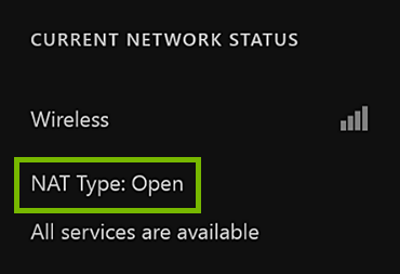
- Para cambiar el tipo de NAT, vaya a la configuración de red, seleccione Selección de puerto alternativo y cambie de Automático a Manual.
- Ahora elija de la lista de puertos disponibles y vea qué puertos le dan el tipo de NAT abierto.
Nota: Si la opción anterior dice limitada o restringida, vaya a la configuración de red avanzada y cámbiela a tipo abierto. Si no ve esa opción, reinicie su consola y el tipo de NAT cambiará a Abierto.
Método 5: agregar amigos desde la aplicación complementaria
Si el método anterior aún no lo ayuda, puede aprovechar la aplicación complementaria. COD viene con una aplicación complementaria que lo ayuda a agregar amigos y también le brinda la flexibilidad de realizar otras tareas sociales. Dependiendo de su dispositivo, puede descargar la aplicación desde Google Playstore o Apple AppStore.
Método 6: iniciar un canal
Otra manera fácil de corregir el error de bloqueo de solicitud de amistad de Warzone 2 es iniciar un canal y pedirles a tus amigos que se unan al canal. Un canal es una fiesta de voz donde puede agregar varios amigos y todos pueden comunicarse entre sí. Una vez que esté conectado con sus amigos en el canal, puede enviarles solicitudes de amistad dentro del canal.
Método 7: Deshacerse de amigos existentes
Este es un último método que lo ayudará a corregir el error de bloqueo de solicitud de amistad de Warzone 2. Sin embargo, este método es experimental y solo funciona para unos pocos usuarios. Muchos usuarios afirman que una vez que elimina a todos sus amigos existentes, la opción de solicitud de amistad se desbloquea. Sin embargo, tenga en cuenta que una vez que elimine a cualquier persona en el juego, debe enviarle nuevamente una solicitud para volver a jugar con ella.
Método 8: Póngase en contacto con el soporte de Activision
Si ninguno de los métodos anteriores funciona para usted, es posible que el propio equipo de soporte bloquee su cuenta. Tales medidas se deben a la política de juego de la empresa. Pero no se preocupe, puede conectarse con el soporte de Activision y pedirles que lo ayuden a resolver el problema.
Conclusión
Esto nos lleva al final de esta guía para arreglar la solicitud de amistad de Warzone 2 bloqueada. Tenga en cuenta que es muy probable que el problema sea una falla del servidor, así que intente conectarse contra el servidor o reinicie el juego. Los métodos anteriores lo ayudarán a solucionar el problema, pero si no es así, es aconsejable conectarse con el servicio de atención al cliente de Activision y escalar el problema.

![Descargar Seguridad de octubre de 2018 para Huawei GR5 2017 [BLL-L21]](/f/104645cb832ce4745975419ffbadf9af.jpg?width=288&height=384)

